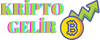Excel Güncellemesi Nasıl Yapılır?
Excel, iş dünyasında sıkça kullanılan güçlü bir araçtır ve zamanla kullanıcı ihtiyaçları ve teknoloji gereksinimleri değişebilir. Bu nedenle, Excel dosyalarınızı düzenli olarak güncellemeniz önemlidir. Excel güncellemesi yapmak oldukça basittir ve size güncel özellikleri, düzeltmeleri ve performans iyileştirmelerini sunar. İşte Excel dosyalarınızı güncellemek için adımlar:
1. Excel'inizin Versiyonunu Kontrol Edin: Öncelikle, Excel'in hangi versiyonunu kullandığınızı kontrol edin. Excel'in en güncel versiyonuna sahip olmak, en son özelliklerden ve güvenlik güncellemelerinden faydalanmanızı sağlar. "Dosya" menüsünden "Hesap" bölümüne giderek, "Ürün Bilgisi" altında kullanmakta olduğunuz Excel sürümünü görebilirsiniz.
2. Microsoft'un Güncelleme Kontrolünü Kullanın: Microsoft, Excel ve diğer Office uygulamaları için düzenli olarak güncellemeler yayımlar. Excel'i güncellemek için, Excel'iniz açıkken "Dosya" menüsünden "Hesap" bölümüne gidin ve "Güncelleştirmeleri Denetle" seçeneğini tıklayın. Bu, en son güncellemeleri denetleyecektir.
3. Otomatik Güncellemeleri Etkinleştirin: Excel'in otomatik olarak güncellemeleri denetlemesini ve yüklemesini sağlamak için otomatik güncelleme ayarlarını etkinleştirebilirsiniz. Bu, güncellemelerin kaçırılmamasını sağlar ve güvenlik açıklarının kapatılmasına yardımcı olur. "Dosya" menüsünden "Hesap" bölümüne gidin ve "Otomatik Güncellemeleri Etkinleştir" seçeneğini bulun.
4. Windows Güncelleme Servisi: Excel ve diğer Microsoft Office uygulamaları genellikle Windows Güncelleme Servisi aracılığıyla güncellenir. Bu nedenle, bilgisayarınızdaki Windows güncellemelerini düzenli olarak kontrol etmek ve yüklemek önemlidir. Bunu yapmak için "Ayarlar" menüsünden "Güncelleme ve Güvenlik" seçeneğine gidin.
5. Excel Dosyalarınızı Yedekleyin: Güncelleme işlemi sırasında, beklenmedik sorunlar oluşabilir ve dosyalarınız zarar görebilir. Bu nedenle, Excel dosyalarınızı güncellemeden önce yedeklemek önemlidir. Dosyalarınızı yedeklemek için, Excel dosyalarınızın kopyalarını alabilir veya bulutta depolama hizmetlerinden birini kullanabilirsiniz.
6. Güncelleme Sonrası Kontrol: Güncelleme tamamlandıktan sonra Excel dosyalarınızı açın ve her şeyin düzgün çalıştığından emin olun. Güncelleme sırasında herhangi bir sorunla karşılaştıysanız, Microsoft'un destek kaynaklarından yardım alabilirsiniz.
Excel dosyalarınızı düzenli olarak güncellemek, verimliliğinizi artırır ve güvenliğinizi sağlar. Yukarıdaki adımları izleyerek, Excel'inizi en son özelliklerle ve güvenlik güncellemeleriyle güncel tutabilirsiniz. Unutmayın, güncelleme işlemi düzenli aralıklarla yapılmalı ve dosyalarınızın yedeklerini almalısınız.
Excel, iş dünyasında sıkça kullanılan güçlü bir araçtır ve zamanla kullanıcı ihtiyaçları ve teknoloji gereksinimleri değişebilir. Bu nedenle, Excel dosyalarınızı düzenli olarak güncellemeniz önemlidir. Excel güncellemesi yapmak oldukça basittir ve size güncel özellikleri, düzeltmeleri ve performans iyileştirmelerini sunar. İşte Excel dosyalarınızı güncellemek için adımlar:
1. Excel'inizin Versiyonunu Kontrol Edin: Öncelikle, Excel'in hangi versiyonunu kullandığınızı kontrol edin. Excel'in en güncel versiyonuna sahip olmak, en son özelliklerden ve güvenlik güncellemelerinden faydalanmanızı sağlar. "Dosya" menüsünden "Hesap" bölümüne giderek, "Ürün Bilgisi" altında kullanmakta olduğunuz Excel sürümünü görebilirsiniz.
2. Microsoft'un Güncelleme Kontrolünü Kullanın: Microsoft, Excel ve diğer Office uygulamaları için düzenli olarak güncellemeler yayımlar. Excel'i güncellemek için, Excel'iniz açıkken "Dosya" menüsünden "Hesap" bölümüne gidin ve "Güncelleştirmeleri Denetle" seçeneğini tıklayın. Bu, en son güncellemeleri denetleyecektir.
3. Otomatik Güncellemeleri Etkinleştirin: Excel'in otomatik olarak güncellemeleri denetlemesini ve yüklemesini sağlamak için otomatik güncelleme ayarlarını etkinleştirebilirsiniz. Bu, güncellemelerin kaçırılmamasını sağlar ve güvenlik açıklarının kapatılmasına yardımcı olur. "Dosya" menüsünden "Hesap" bölümüne gidin ve "Otomatik Güncellemeleri Etkinleştir" seçeneğini bulun.
4. Windows Güncelleme Servisi: Excel ve diğer Microsoft Office uygulamaları genellikle Windows Güncelleme Servisi aracılığıyla güncellenir. Bu nedenle, bilgisayarınızdaki Windows güncellemelerini düzenli olarak kontrol etmek ve yüklemek önemlidir. Bunu yapmak için "Ayarlar" menüsünden "Güncelleme ve Güvenlik" seçeneğine gidin.
5. Excel Dosyalarınızı Yedekleyin: Güncelleme işlemi sırasında, beklenmedik sorunlar oluşabilir ve dosyalarınız zarar görebilir. Bu nedenle, Excel dosyalarınızı güncellemeden önce yedeklemek önemlidir. Dosyalarınızı yedeklemek için, Excel dosyalarınızın kopyalarını alabilir veya bulutta depolama hizmetlerinden birini kullanabilirsiniz.
6. Güncelleme Sonrası Kontrol: Güncelleme tamamlandıktan sonra Excel dosyalarınızı açın ve her şeyin düzgün çalıştığından emin olun. Güncelleme sırasında herhangi bir sorunla karşılaştıysanız, Microsoft'un destek kaynaklarından yardım alabilirsiniz.
Excel dosyalarınızı düzenli olarak güncellemek, verimliliğinizi artırır ve güvenliğinizi sağlar. Yukarıdaki adımları izleyerek, Excel'inizi en son özelliklerle ve güvenlik güncellemeleriyle güncel tutabilirsiniz. Unutmayın, güncelleme işlemi düzenli aralıklarla yapılmalı ve dosyalarınızın yedeklerini almalısınız.